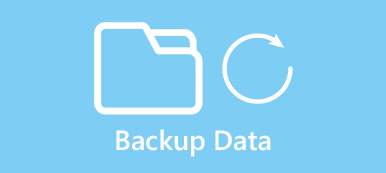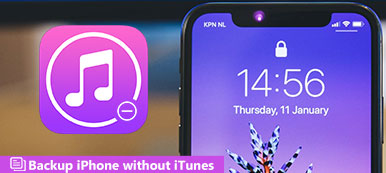I dag er papiret gået. I stedet bliver digitale enheder det nye medie. Hver mønt har to sider, det gør digitalisering også. Det gør auto backup en nødvendig færdighed til alle. Nu er sådan teknologi blevet udstyret på smartphone, og Google har introduceret Android Auto Backup-funktionen til mobile enheder.
I dette indlæg vil vi vise dig flere bedste auto backup applikationer til pc og Android. Du kan finde de bedste programmer til at sikkerhedskopiere pc- eller Android-data med lethed fra artiklen.

- Del 1: Top 5 PC Auto Backup Programmer
- Del 2: Top 3 Auto backup Apps til Android
- Del 3: Sådan slettes automatisk backup-album fra Galleri
- Del 4: Sådan opretter du Android Auto Backup til computeren
del 1: Top 5 PC Auto Backup Programmer
I denne del kan du lære om top 5 auto backup værktøjer til pc'er.
1. Cobian Backup
Vigtigste funktioner omfatter:
- Opret flere backup skemaer med forskellige indstillinger.
- Støtte til FTP- og netværksbackups.
- Gratis til både hjemme- og forretningsbrugere.
- Sikkerhedskopier mere end på stedet ad gangen.
- Tillad folk at køre backupopgave som en anden bruger.
FORDELE
1. Det giver et bredere udvalg af brugerdefinerede muligheder.
2. Dette backup værktøj tilbyder stærk kryptering teknologi.
ULEMPER
1. Udviklingen er standset og stoppet opdatering.
2. Det har ikke indbygget gendannelsesfunktion.

2. EaseUS Todo Backup Gratis
Vigtige funktioner omfatter:
- Opret et billede af hele dit drev, herunder operativsystemet.
- Tillad, at du regelmæssigt planlægger fuld eller inkrementeret sikkerhedskopiering.
- Gendan pc fra et billede eller en sikkerhedskopi.
- Tilbyde betalt version til kommerciel brug.
- Gem backup til pc på lokalt drev eller ekstra enheder.
FORDELE
1. Interfacet er intuitivt.
2. Det giver flere brugerdefinerede indstillinger til backup.
ULEMPER
Denne PC Auto Backup-applikation kan ikke gemme sikkerhedskopier til skyen.

3. Paragon Backup & Recovery
Hovedtræk omfatter:
- Lav en sikkerhedskopi for hele disken, herunder systemtjenestestrukturer.
- Tillad dig at oprette differentierede eller inkrementelle sikkerhedskopier.
- Udfør automatisk backup på pc med foruddefinerede strategier.
- Gendan pc-data fra backup på harddisk eller ekstra enhed.
- Opret et fuldt udviklet Windows-opsvingsmiljø.
FORDELE
1. Grænsefladen er ligetil.
2. Det tilbyder gratis konto.
ULEMPER
Kun en del af funktionerne er gratis at bruge.

4. FBackup
Grundlæggende funktioner omfatter:
- Kør den automatiske backupopgave på den planlagte dato.
- Brug ZIP64 komprimeringsteknologi til at oprette komprimerede sikkerhedskopier.
- Tillad dig at udtrække kopier af backupfiler nemt.
- Gem sikkerhedskopierne til lokalt drev eller Google Drev.
- Planlæg handlinger før eller efter backup.
FORDELE
1. Interfacet er godt designet.
2. Det er kompatibelt med Windows 10.
ULEMPER
Denne applikation understøtter ikke krypterings backup.

5. Google Backup og synkronisering
Funktionerne omfatter:
- Automatisk sikkerhedskopiering af nøglefiler til din Google Drive-konto.
- Giv 15GB gratis lagerplads for hver konto.
- Synkroniser filer mellem to eller flere computere.
- Tilby flere brugerdefinerede valgmuligheder.
FORDELE
Det er en skybaseret tjeneste og gemmer vigtige filer direkte til Google Drev.
ULEMPER
Denne applikation har brug for en internetforbindelse.

del 2: Automatisk backup Android
Google har integreret Android Auto Backup-funktionen til appdata fra Android 6.0 Marshmallow. Og i denne del kan du lære om denne funktion og flere måder at automatisk sikkerhedskopiere Android-enheder.
1. Opsætning Android Auto Backup
Hvis du har tablets med Android 6.0 eller nyere, skal du hellere indstille funktionen til automatisk sikkerhedskopiering med følgende proces.
Trin 1. Åbn appen "Indstillinger" på din Android-telefon, og gå til "Konto"> "Tilføj konto"> "Google". Nu "Log ind" din Google-konto eller Gmail-adresse og adgangskode.
Trin 2. Tilbage til skærmbilledet "Indstillinger" og vælg "Tilbage & nulstil" på menulisten. Sæt kontakten til "Sikkerhedskopier mine data" til "TIL" -position for at tænde den.
Tip: På nogle Android-enheder er indstillingen "Sikkerhedskopiering og nulstilling" i "Indstillinger"> "Avanceret".
Trin 3. Gå til undermenuen "Administrer sikkerhedskopi". Her kan du beslutte at sikkerhedskopiere automatisk hvilke apps på din telefon.

2. Google Fotos
Google Fotos er en god mulighed for at frigøre plads på Android-telefonen. Nøglefunktionerne omfatter:
- Automatisk sikkerhedskopiering af fotos og videoer til cloud server.
- Ubegrænset gratis opbevaring til fotos op til 16MB og videoer op til 1080p.
- Integrer Googles visuelle søgeteknologi for hurtigt at finde ud af, hvad du vil have.
- Brug kunstig intelligens til at organisere billeder og videoer.
- Tilbyde grundlæggende fotoredigeringsfunktioner, som f.eks. Justering, filtre og forbedring mv.
- Del eller stream billeder til sociale medier.
FORDELE
Funktionen auto backup er praktisk.
ULEMPER
Hvis du vil sikkerhedskopiere indhold af høj kvalitet i den oprindelige opløsning, vil det tage op til en gratis lagringsplan.

3. Apeaksoft Android Data Backup og gendannelse
Apeaksoft Android backup og gendannelse er det bedste alternativ til Android Auto Backup.

Nøglefunktionerne omfatter:
- Opret en sikkerhedskopi til Android med et enkelt klik.
- Vælg sikkerhedskopierede Android-filer.
- Understøtt alle Android-enhedsmodeller.
- Arbejde for alle datatyper på Android.
- Hurtigere og sikrere.
Kort sagt, Android Backup & Restore er den nemmeste alternative løsning til Android auto backup.
del 3: Sådan Slet Auto Backup Album fra Galleri
Når du vil slette automatisk backup albums fra Galleri, kan du følge nedenstående trin.
Trin 1. Gå til "Indstillinger"> "Konto"> "Google"> "Synkroniseringsindstillinger", og fjern markeringen af "Synkroniser Google+ fotos".
Trin 2. Gå til "Indstillinger"> "Application Manager"> "Galleri", tryk på "Ryd data" for at slette cachedata for galleriet.
Trin 3. Nu skal du trykke på "tænd / sluk" -knappen og vælge "Genstart" for at genstarte din Android-enhed. Efter opstart, log ind på din enhed og åbn appen "Galleri", de automatiske backupalbum skal forsvinde.
del 4: Sådan oprettes Android Auto Backup til Computer
Trin 1. Slut din telefon til Android-sikkerhedskopiering og gendannelse
Download og installer Android backup og gendannelse til din computer. Tilslut din Android-telefon til computeren med USB-ledning. Kør sikkerhedskopieringssoftwaren for at genkende din telefon.
Tip: Sørg for at tænde USB-fejlretning på din telefon.

Trin 2. Sikkerhedskopier Android-data med et enkelt klik
Klik på "Backup af enhedsdata" for at gå til det næste vindue, og vælg derefter de datatyper, der skal sikkerhedskopieres. Når du har trykket på "Start" -knappen, udløses sikkerhedskopieringsprocessen.
Tip: Hvis du vil sikkerhedskopiere hele telefonen, skal du trykke på knappen "Et klik på sikkerhedskopi" på hjemmegrænsefladen.

Konklusion
Ifølge den seneste undersøgelse er den største udfordring, vi står over for nu datatab på grund af virusangreb, forkerte operationer, styrt software og andre problemer. Med et kraftfuldt backupværktøj kan vi regelmæssigt oprette en kopi af dine data. Når du først har fundet vigtig fil tabt, kan vi hurtigt og nemt få det tilbage fra backup med de automatiske backupapplikationer, der deles i dette indlæg.



 iPhone Data Recovery
iPhone Data Recovery iOS System Recovery
iOS System Recovery iOS Data Backup & Restore
iOS Data Backup & Restore IOS Screen Recorder
IOS Screen Recorder MobieTrans
MobieTrans iPhone Overførsel
iPhone Overførsel iPhone Eraser
iPhone Eraser WhatsApp-overførsel
WhatsApp-overførsel iOS Unlocker
iOS Unlocker Gratis HEIC Converter
Gratis HEIC Converter iPhone Location Changer
iPhone Location Changer Android Data Recovery
Android Data Recovery Broken Android Data Extraction
Broken Android Data Extraction Android Data Backup & Gendan
Android Data Backup & Gendan Telefonoverførsel
Telefonoverførsel Data Recovery
Data Recovery Blu-ray afspiller
Blu-ray afspiller Mac Cleaner
Mac Cleaner DVD Creator
DVD Creator PDF Converter Ultimate
PDF Converter Ultimate Windows Password Reset
Windows Password Reset Telefon spejl
Telefon spejl Video Converter Ultimate
Video Converter Ultimate video editor
video editor Screen Recorder
Screen Recorder PPT til Video Converter
PPT til Video Converter Slideshow Maker
Slideshow Maker Gratis Video Converter
Gratis Video Converter Gratis Screen Recorder
Gratis Screen Recorder Gratis HEIC Converter
Gratis HEIC Converter Gratis videokompressor
Gratis videokompressor Gratis PDF-kompressor
Gratis PDF-kompressor Gratis Audio Converter
Gratis Audio Converter Gratis lydoptager
Gratis lydoptager Gratis Video Joiner
Gratis Video Joiner Gratis billedkompressor
Gratis billedkompressor Gratis baggrundsviskelæder
Gratis baggrundsviskelæder Gratis billedopskalere
Gratis billedopskalere Gratis vandmærkefjerner
Gratis vandmærkefjerner iPhone Screen Lock
iPhone Screen Lock Puslespil Cube
Puslespil Cube